Analiza i oblikovanje u programu Excel
Automatsko ispunjavanje stupca pomoću pregleda predloženih unosa
Primjerice, evo kako automatski ispuniti stupac s imenom na temelju stupca s imenom i prezimenom.
-
U ćeliju u stupcu Ime upišite Marina i pritisnite Enter.
-
U sljedećoj ćeliji upišite prvih nekoliko slova imena Andrija.
-
Kada se pojavi popis predloženih vrijednosti, pritisnite Return.
Odaberite Mogućnosti pregleda predloženih unosa

Isprobajte! Odaberite Datoteka > Novo, potom Započnite obilazak, a zatim odaberite karticu Ispuna
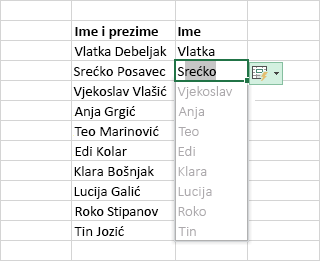
Brzo računanje pomoću mogućnosti Automatski zbroj
-
Odaberite ćeliju ispod brojeva koje želite zbrojiti.
-
Odaberite Polazno > Automatski zbroj

-
Pritisnite Enter.
Savjet Za dodatne izračune odaberite strelicu prema dolje pokraj mogućnosti Automatski zbroj, a zatim odaberite izračun.
Možete odabrati i raspon brojeva da biste vidjeli uobičajene izračune na traci stanja. Pročitajte i članak Prikaz sažetka podataka na traci stanja.
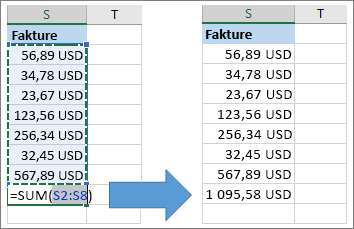
Stvaranje grafikona
Za odabir odgovarajućeg grafikona za podatke poslužite se alatom Brza analiza.
-
Odaberite podatke koje želite prikazati na grafikonu.
-
Odaberite gumb Brza analiza

-
Odaberite Grafikoni, postavite pokazivač miša iznad mogućnosti i odaberite željeni grafikon.
Isprobajte! Odaberite Datoteka > Novo, odaberite Započnite obilazak, a zatim karticu Grafikoni. Dodatne informacije potražite u članku Stvaranje grafikona.

Korištenje uvjetnog oblikovanja
Za isticanje važnih podataka i prikaz trendova podataka poslužite se alatom Brza analiza.
-
Odaberite podatke koje želite uvjetno oblikovati.
-
Odaberite gumb Brza analiza

-
Odaberite Oblikovanje, postavite pokazivač miša iznad mogućnosti i odaberite željenu mogućnost.
Isprobajte! Odaberite Datoteka > Novo, potom Započnite obilazak, a zatim odaberite karticu Analiza
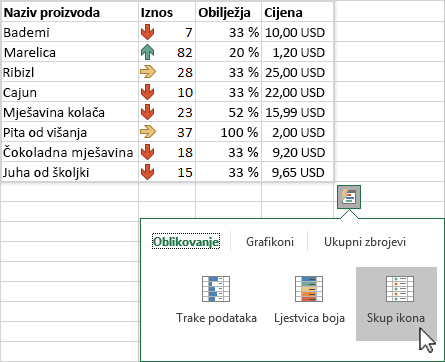
Zamrzavanje gornjeg retka zaglavlja
Najgornji redak sa zaglavljima stupaca možete zamrznuti da bi se prilikom pomicanja pomicali samo podaci.
-
Pritisnite Enter ili Esc da biste bili sigurni da ste završili s uređivanjem ćelije.
-
Odaberite Prikaži > zamrzni okna > zamrzni gornji redak.
Dodatne informacije potražite u članku Zamrzavanje okana.

Sljedeće: Suradnja u programu Excel










